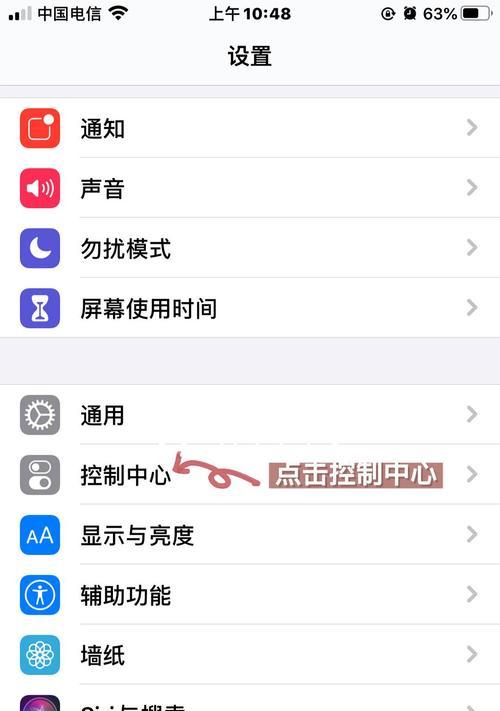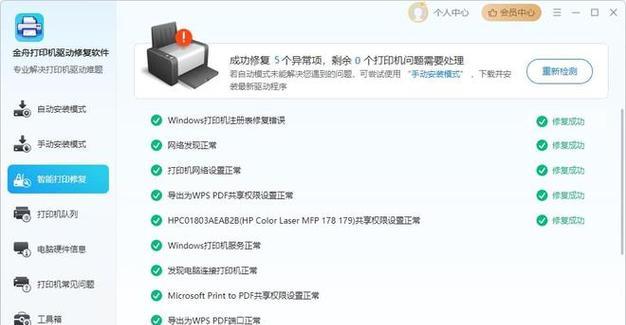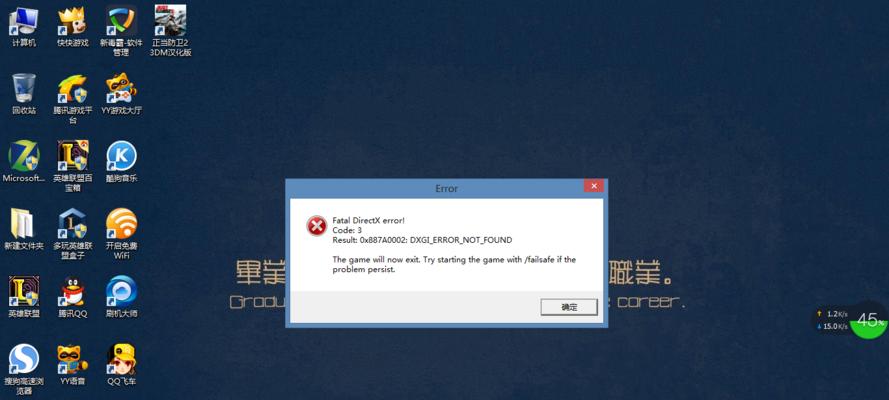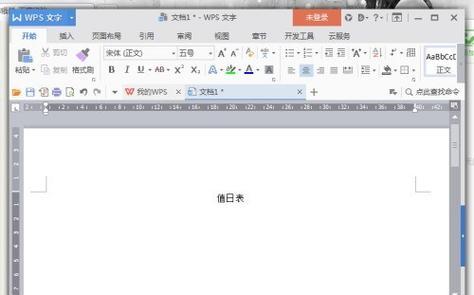在使用电脑上网时,有时候会遇到网络连接问题,其中一个常见的问题就是网络地址错误。当电脑的网络地址设置不正确时,可能导致无法访问互联网或其他网络资源。本文将介绍如何排查和解决电脑网络地址错误的问题,帮助读者快速恢复正常的网络连接。
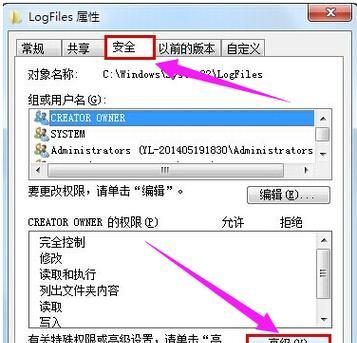
一:检查物理连接
在排查网络地址错误之前,首先需要检查电脑和路由器之间的物理连接是否正常。确保电脑的网线或无线连接正常插入,并且路由器的指示灯显示正常连接。
二:验证IP配置
打开电脑的控制面板,进入网络和共享中心,点击“更改适配器设置”,选择当前正在使用的网络连接,点击右键选择“属性”。在属性窗口中找到Internet协议版本4(TCP/IPv4)或Internet协议版本6(TCP/IPv6),双击打开属性窗口,确保IP地址和DNS服务器地址的配置正确。
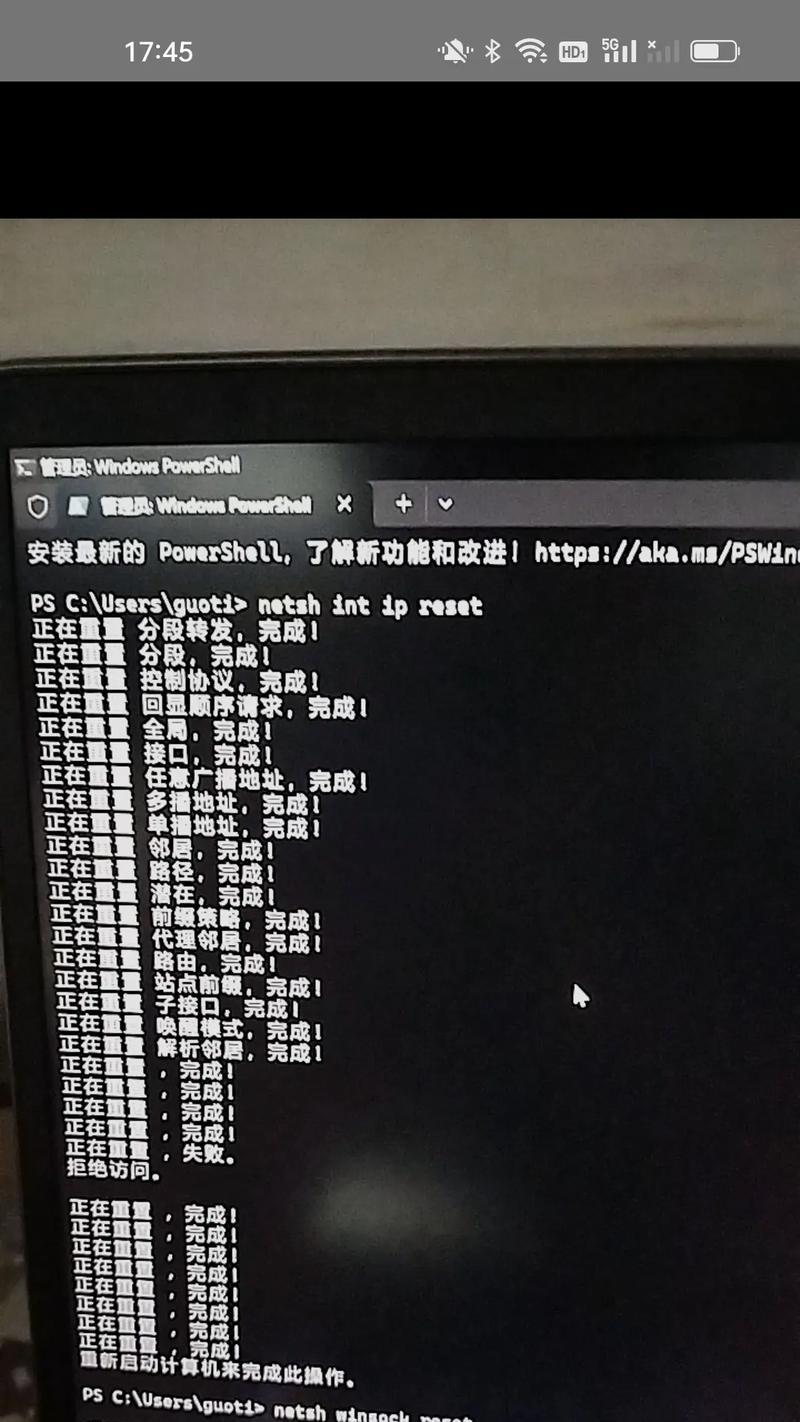
三:使用自动获取IP地址
如果电脑的IP配置是手动设置的,尝试切换为自动获取IP地址。在属性窗口中,选择“自动获取IP地址”和“自动获取DNS服务器地址”,点击确定后重新启动网络连接。
四:重启路由器
有时候,电脑网络地址错误是由于路由器的问题引起的。尝试重启路由器,等待几分钟后再次连接电脑,看是否解决了网络地址错误的问题。
五:更新网络驱动程序
过时的或损坏的网络驱动程序也可能导致网络地址错误。通过设备管理器找到网络适配器,右键选择更新驱动程序,选择自动搜索更新的选项来更新网络驱动程序。
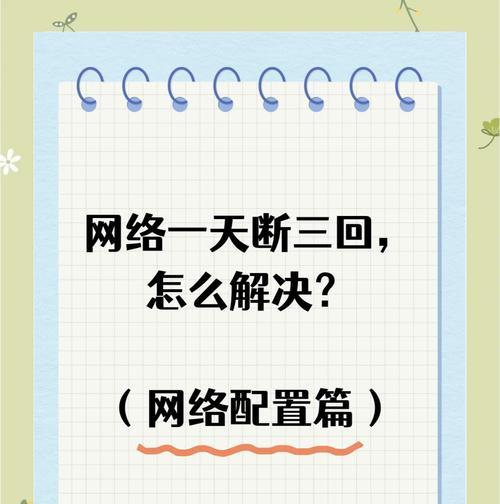
六:检查防火墙设置
某些防火墙软件可能会阻止电脑与网络通信,导致网络地址错误。检查防火墙设置,确保允许电脑与互联网进行通信,并将相应的网络连接标记为受信任的。
七:禁用IPv6
在某些情况下,启用IPv6可能会导致网络地址错误。尝试禁用IPv6,在网络连接的属性窗口中取消勾选Internet协议版本6(TCP/IPv6),然后点击确定并重新启动网络连接。
八:清除DNS缓存
DNS缓存中的错误或损坏信息也可能导致网络地址错误。打开命令提示符,输入命令“ipconfig/flushdns”来清除DNS缓存,然后重新尝试连接网络。
九:重置网络设置
如果以上方法都无法解决网络地址错误,可以尝试重置网络设置。在命令提示符中输入命令“netshintipreset”,然后重新启动电脑。
十:检查网络线路
排查电脑网络地址错误时,还应该考虑检查网络线路是否存在问题。尝试更换网线或者连接到其他可用的网络端口,看是否能够解决问题。
十一:联系网络服务提供商
如果经过以上排查步骤仍然无法解决网络地址错误的问题,可能是由于网络服务提供商的问题。及时联系网络服务提供商,向他们报告问题,并请求技术支持。
十二:安全软件检查
一些安全软件可能会干扰网络连接并导致网络地址错误。检查并更新安全软件,确保其不会阻止电脑与网络进行正常通信。
十三:检查路由器设置
在排查电脑网络地址错误时,还应该检查路由器的设置。确保路由器的DHCP服务器开启,并配置了正确的IP地址和子网掩码。
十四:重置路由器
如果路由器的设置有误,可以尝试重置路由器为出厂设置。根据路由器的型号,在路由器背面或底部找到重置按钮,按住重置按钮几秒钟直至指示灯闪烁,然后重新进行路由器的设置。
十五:
通过以上排查方法,我们可以快速排查和解决电脑网络地址错误的问题。从检查物理连接、验证IP配置到更新驱动程序和重置路由器,这些步骤可以帮助我们定位问题并采取相应的解决措施,以恢复正常的网络连接。如果问题仍然存在,建议及时联系专业技术支持人员寻求帮助。